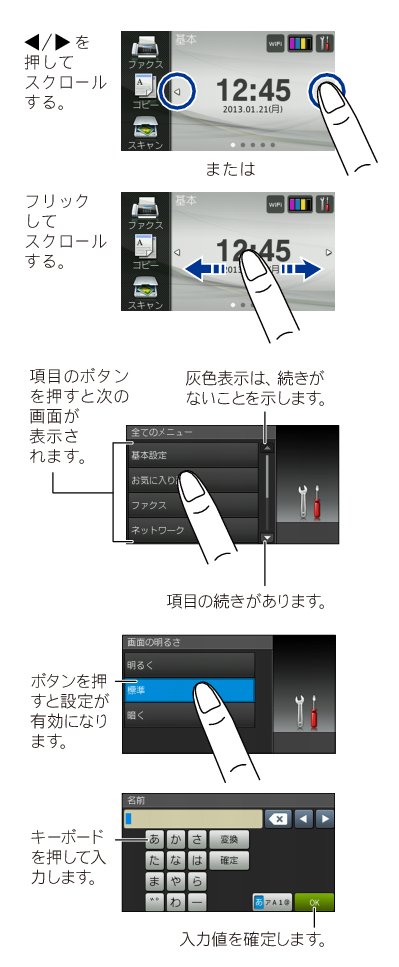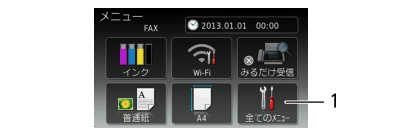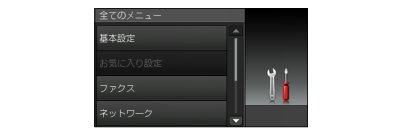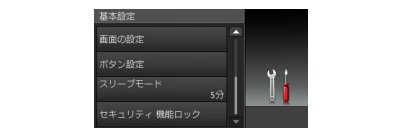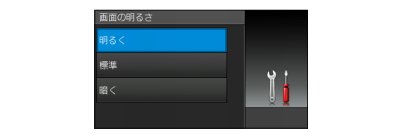画面の操作方法
画面の操作方法
画面に表示された項目やアイコンを押して操作します。画面上に![[タッチパネル 上ボタン]](images/t0230.jpg) /
/![[タッチパネル 下ボタン]](images/t0240.jpg) /
/![[タッチパネル 左ボタン]](images/t0250.jpg) /
/![[タッチパネル 右ボタン]](images/t0260.jpg) が表示されているときは、
が表示されているときは、![[タッチパネル 上ボタン]](images/t0230.jpg) /
/![[タッチパネル 下ボタン]](images/t0240.jpg) /
/![[タッチパネル 左ボタン]](images/t0250.jpg) /
/![[タッチパネル 右ボタン]](images/t0260.jpg) を押すとその方向に画面がスクロールします。またこのとき、指を画面上ですべらせるように動かしてスクロールさせることもできます。この画面上で指をすべらせる動作のことを「フリック」といいます。
を押すとその方向に画面がスクロールします。またこのとき、指を画面上ですべらせるように動かしてスクロールさせることもできます。この画面上で指をすべらせる動作のことを「フリック」といいます。

|
■
タッチパネルは先のとがったもので押さないでください。タッチパネルが損傷する恐れがあります。
|


|
■
電源プラグをコンセントに差し込んだ直後や電源ボタンを押したあとすぐには、操作パネルに触れないでください。エラーを引き起こすおそれがあります。本製品の操作は待ち受け画面が表示されてから行ってください。
■
フリック操作を行うときは、指が画面に触れた状態で、ゆっくりスライドさせてください。
|

操作例
【基本設定】の【画面の明るさ】の設定方法を例に説明します。
1. ![[タッチパネル メニューボタン]](images/t0040.jpg)
を押す
 操作パネル上の ![[戻るボタン]](images/t0090.jpg) を押すと、1つ前の画面に戻すことができます。
|
2. 【全てのメニュー】(1)を押す
3. 【基本設定】を押す
4. 【画面の設定】を押す
キーが表示されていないときは上下にフリックするか、
![[タッチパネル 上ボタン]](images/t0230.jpg)
/
![[タッチパネル 下ボタン]](images/t0240.jpg)
を押して、画面をスクロールさせます。
5. 【画面の明るさ】を押す
6. 希望の明るさを選ぶ
|
◆
ボタンを押すと、その明るさにすぐに画面が変わります。
|
7. ![[ホームボタン]](images/t0020.jpg)
を押して設定を終了する
![]() /
/![]() /
/![]() /
/![]() が表示されているときは、
が表示されているときは、![]() /
/![]() /
/![]() /
/![]() を押すとその方向に画面がスクロールします。またこのとき、指を画面上ですべらせるように動かしてスクロールさせることもできます。この画面上で指をすべらせる動作のことを「フリック」といいます。
を押すとその方向に画面がスクロールします。またこのとき、指を画面上ですべらせるように動かしてスクロールさせることもできます。この画面上で指をすべらせる動作のことを「フリック」といいます。